Cómo instalar sensores magnéticos RF 433MHz en nuestras puertas y ventanas e integrarlos en domoticz
Muchisimos de nosotros queremos tener controlados los estados de nuestras puertas y ventanas, es decir, saber en todo momento si están abiertas o cerradas o, al menos, controlar cuándo se abren y cierran.
Para ello tenemos varias opciones, como por ejemplo:
- Si tenemos acceso a corriente 220v en las puertas o ventanas que queremos controlar, podemos utilizar un dispositivo tipo sonoff con un sensor de proximidad, como vimos en este tutorial: «Cómo incorporar un sensor de proximidad (tipo imán) en una puerta y vincularlo a domoticz«.
- Si no tenemos corriente podemos aprovechar el sistema RF teniendo un RF link, por ejemplo. Este tutorial se basa en este sistema por ser económico, cómodo e integrable con RF link en domoticz.
Índice del tutorial
Material necesario
Para este tutorial hemos utilizado:
- RF link GATEWAY previamente instalado y funcionando en domoticz. Clica aquí para entrar en el enlace de compra.
- Sensores magnéticos 433MHz:
- Para este tutorial hemos utilizado dos tipos distintos de sensores:
- Para la primera parte del tutorial los utilizados son los siguientes. Clica aquí para entrar en el enlace de compra. La diferencia con los siguientes radica en que SÓLO transmiten cambio de estado al separarse el imán (es decir, al abrir la puerta o la ventana), pero al juntarse el imán (al cerrarse la puerta o ventana) NO actualiza el estado. Es decir, no nos valdría para saber en qué estado se encuentra en todo momento la puerta o ventana, sólo para disparar acciones al abrirse la misma. Por ejemplo: encendido de luces exteriores durante 10 minutos si la puerta se abre y es de noche.
- Para la segunda parte del turorial hemos utilizado los siguientes sensores: clica aquí para entrar en el enlace de compra. En este caso, los sensores envían cambio de estado al separarse el imán (es decir, al abrir la puerta o la ventana), y también al juntarse el imán (al cerrarse la puerta o ventana). Es decir, con ellos podemos saber en qué estado se encuentra en todo momento la puerta o ventana.
- Para este tutorial hemos utilizado dos tipos distintos de sensores:
- Pilas para los sensores. Los del primer enlace no traen pilas, pero los del segundo sí.

Software necesario
Para este tutorial hemos utilizado:
- Ninguno 😀 Simplemente domoticz funcionando y RF link integrado.
Pasos a seguir para su inserción en domoticz e instalación
Vais a ver lo súper sencillo que es el proceso.
Primer tipo de sensores: envío de un único cambio de estado al separarse el imán
Una vez recibidos los sensores vamos a domoticz > Setup > Settings. Tendremos que bajar para encontrar la opción que necesitamos.
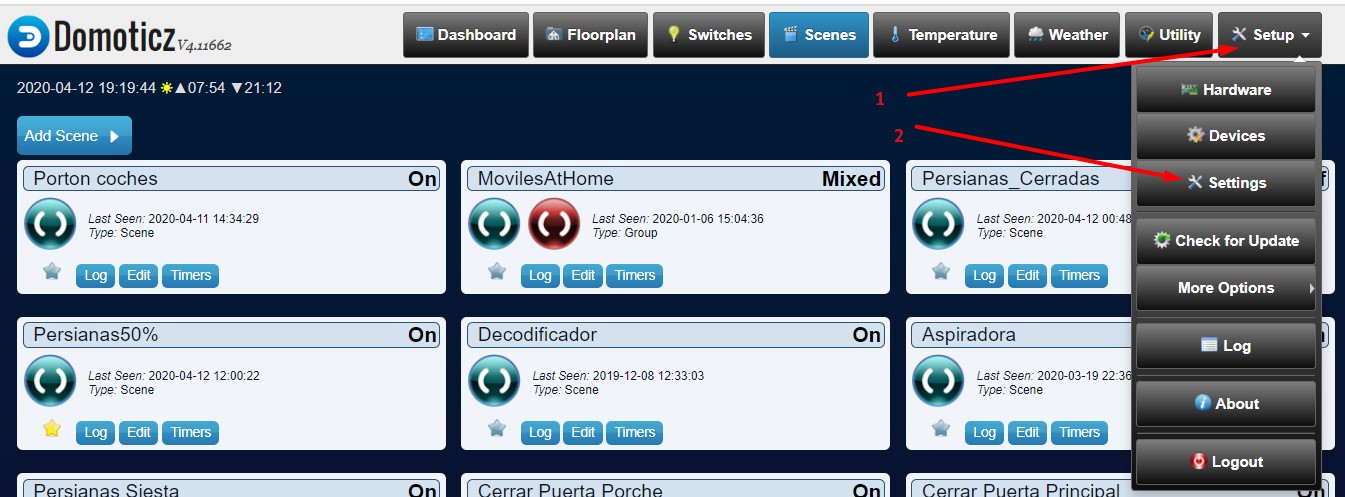
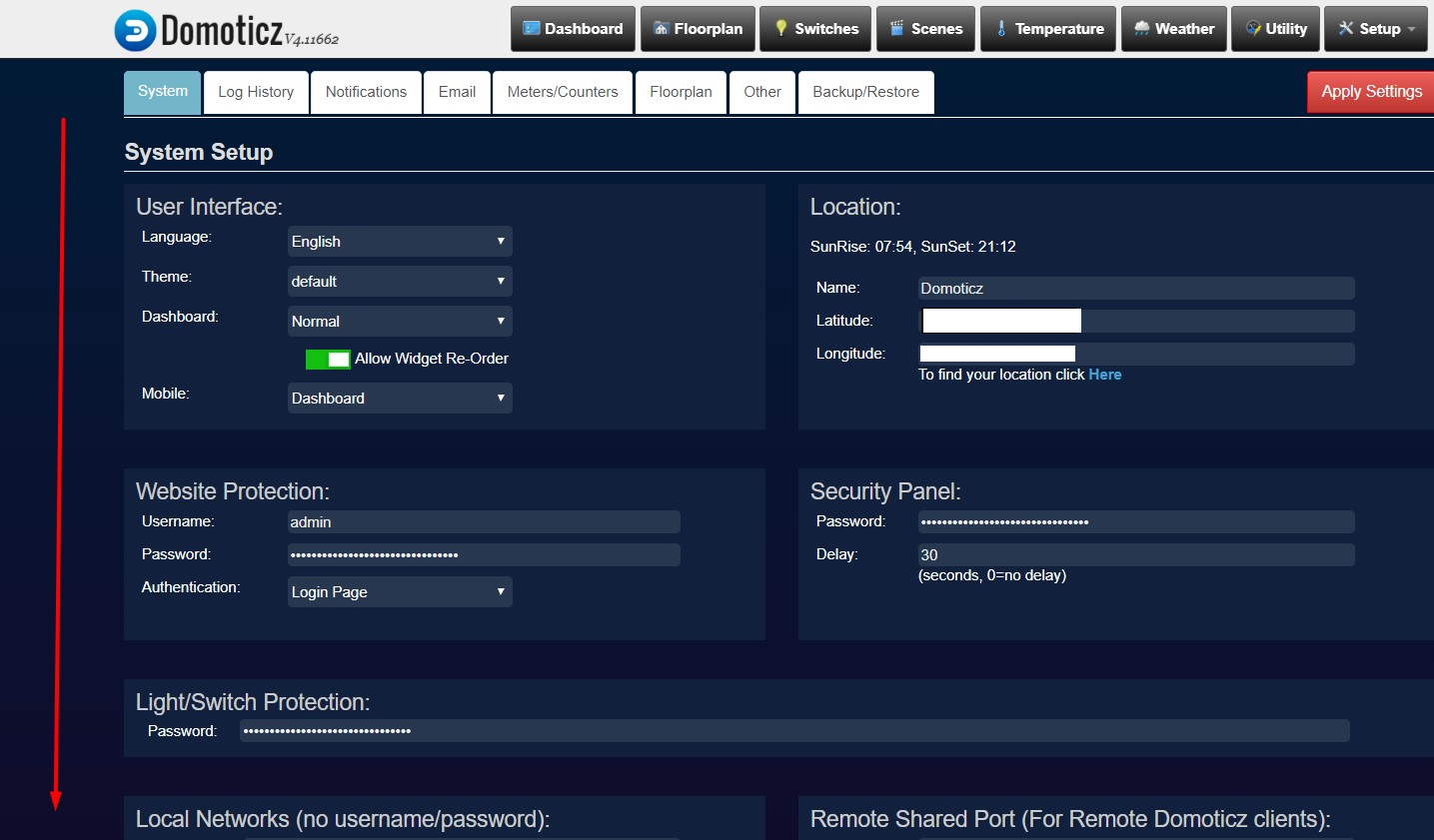
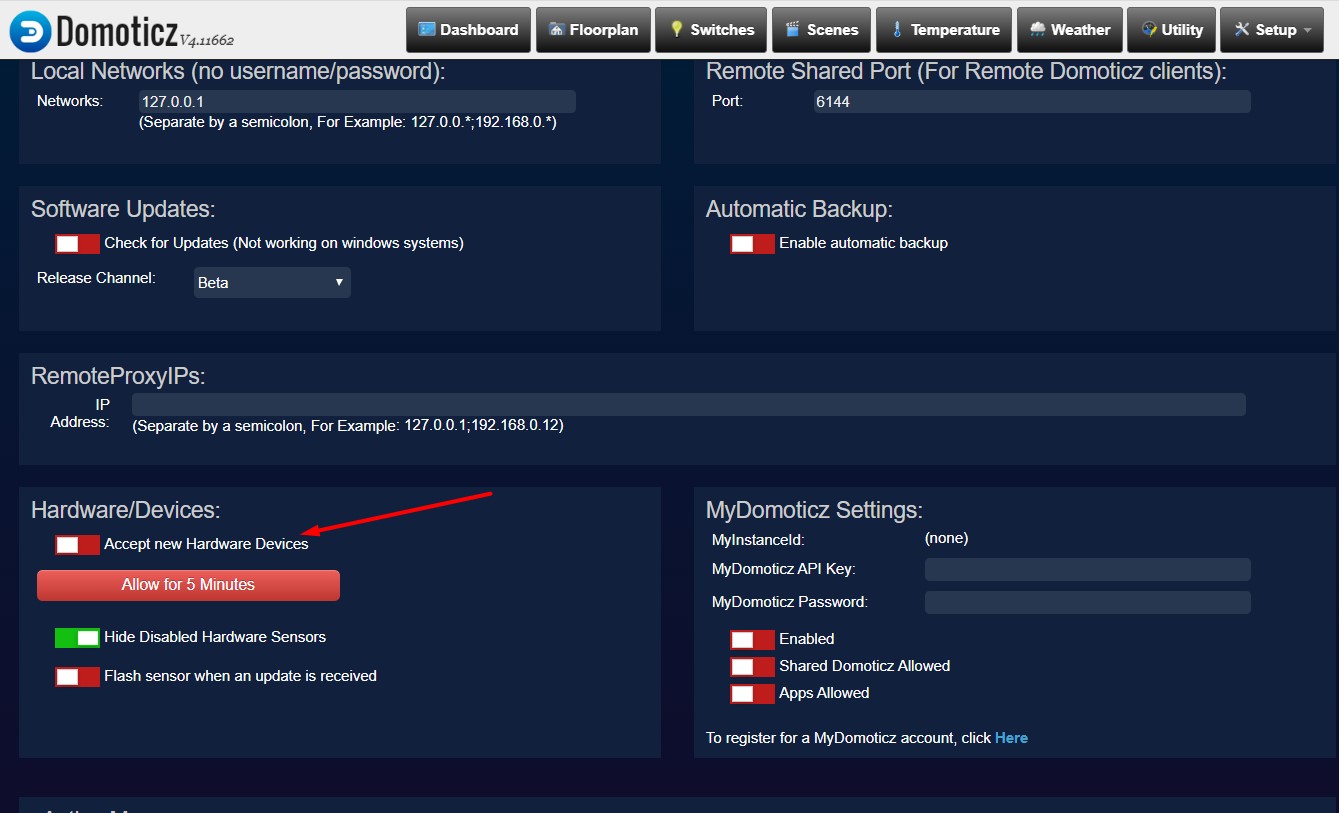
Clicamos sobre Aceptar nuevos dispositivos y subimos para Guardar los cambios.
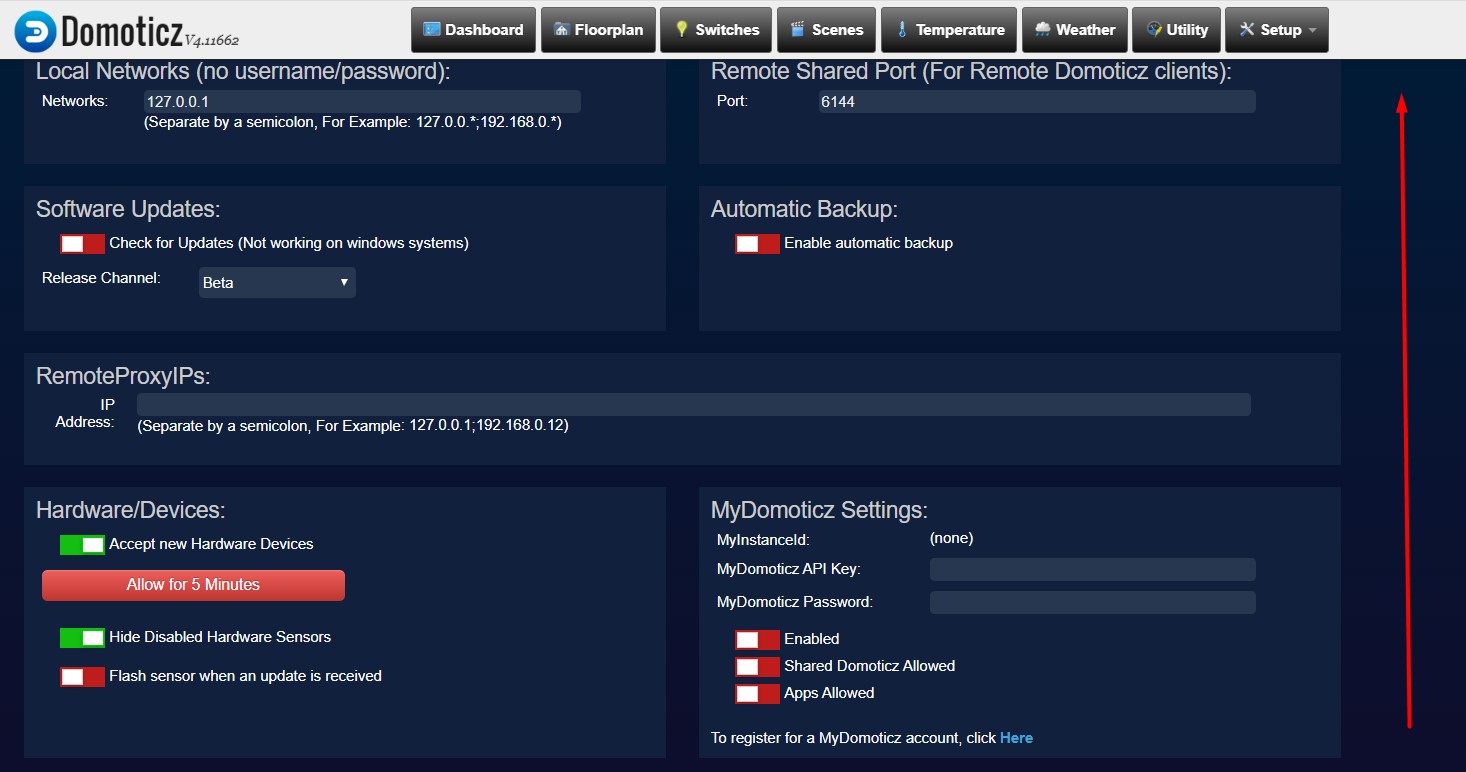
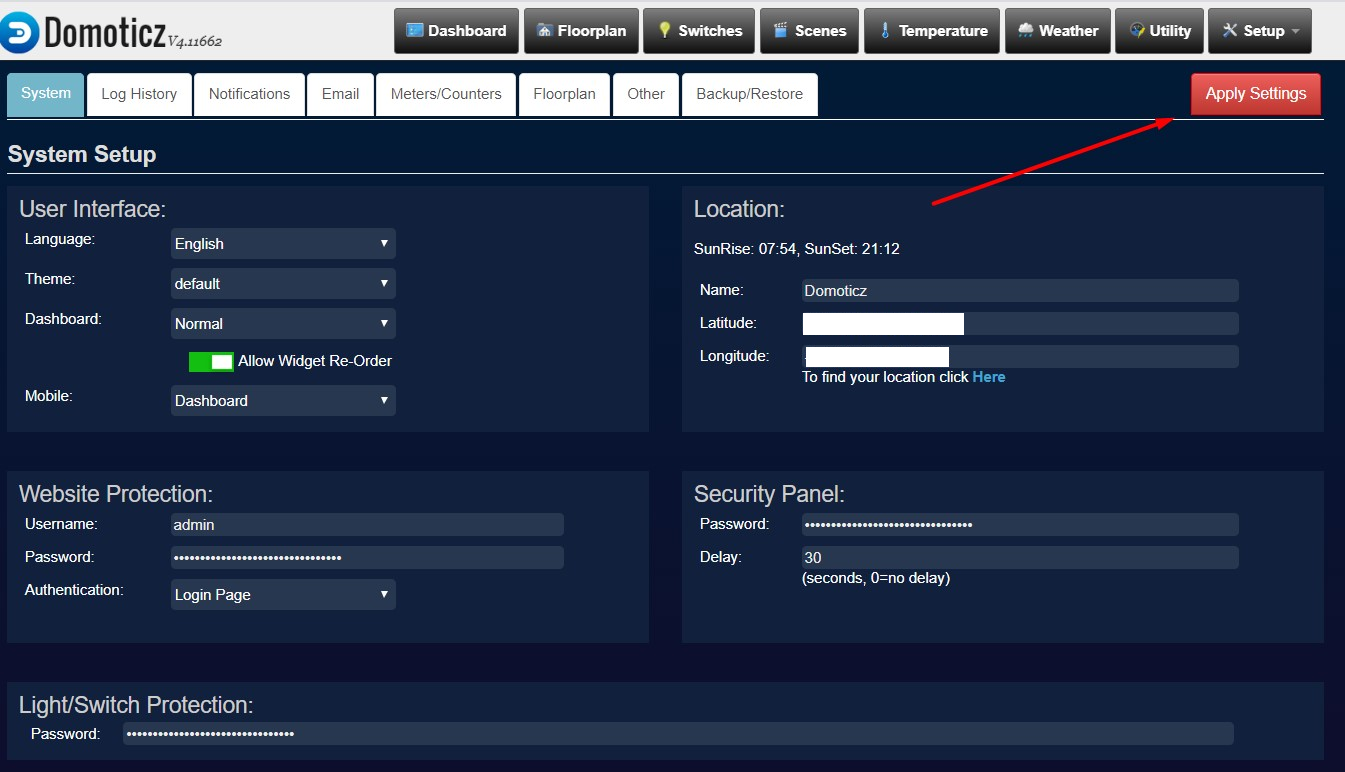
Cogemos el sensor y le colocamos la pila.

Comprobamos que funciona correctamente uniendo y separando una vez el imán:
Al observar esa luz roja el sensor debe haber enviado la información a domoticz y como acabamos de permitir que el sistema acepte nuevos dispositivos deberíamos de tenerlo cargado.
Vamos a domoticz > Setup > Devices y vemos cuántos dispositivos nuevos tenemos.
Por cada sensor magnético cargado, aparecerá un dispositivo en la lista. Seguramente te aparecerá con una flecha verde en lugar de azul en la lista. Para cargarlo correctamente en tu sistema deberás clicar sobre la flecha verde, darle el nombre que quieras al nuevo dispositivo (en nuestro caso: Puerta Porche) y aceptar. La flecha pasará a ser azul y tendremos el dispositivo cargado en Switches o Interruptores (según el idioma en el que tengas domoticz).
Nos vamos al apartado Switches o Interruptores y buscamos el sensor que acabamos de nombrar. Clicamos sobre edit:
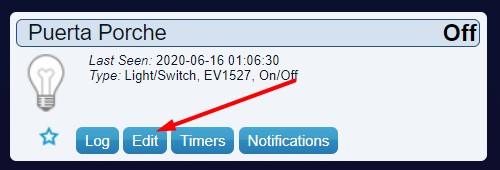
Cambiaremos el tipo de dispositivo a MOTION SENSOR:
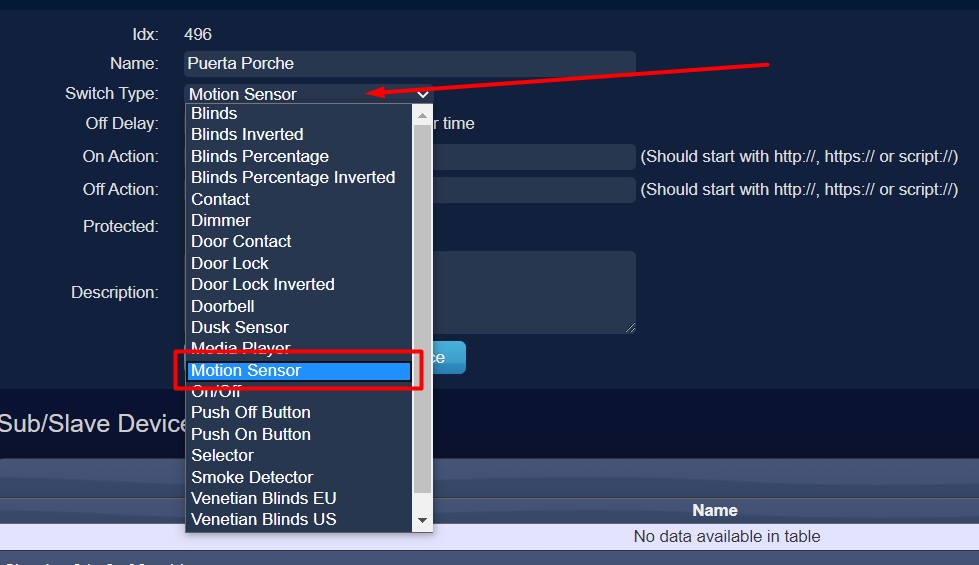
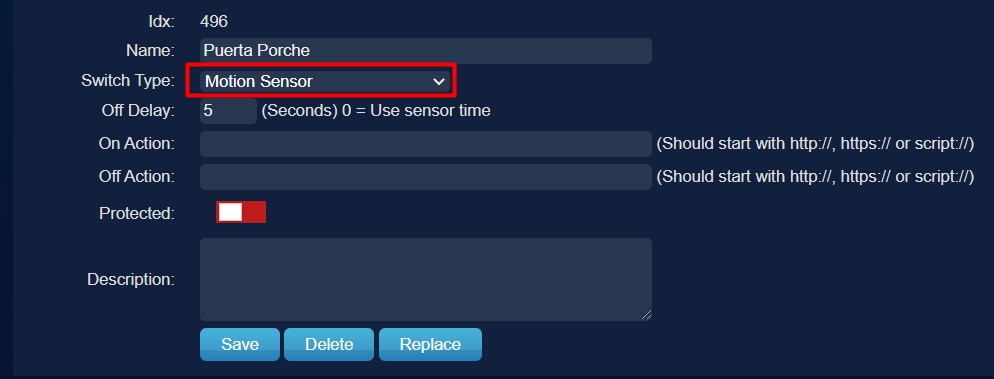
Guardamos, volvemos a la pantalla de Switches y nos aparecerá tal que así:
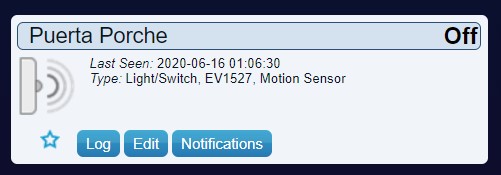
Y ya estaría! Tenemos el sensor listo para su funcionamiento e integrado en domoticz. Ahora sólo nos falta instalarlo en la puerta o ventana. Es tran sencillo como utilizar el adhesivo que viene con el sensor y colocarlo de tal manera que las muescas queden unidas entre sí entre la puerta/ventana y el marco:
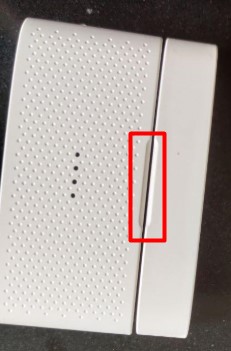
Segundo tipo de sensores: envío de un cambio de estado al separarse el imán y al juntarse
Los sensores vienen con la tira de plástico para aislar la pila. Para integrarlos en domoticz arrancamos con cuidado la tira de plástico y veremos que la luz azul destella intermitentemente un par de segundos:

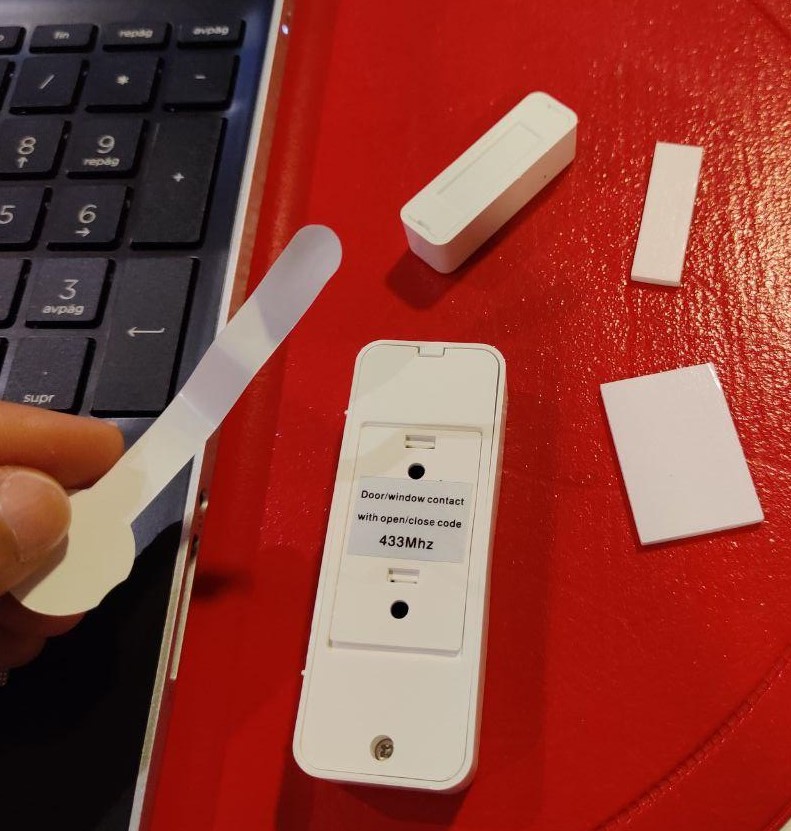
Fijaros que al igual que en el otro tipo de sensores, tienen unas muescas que determinan hacia qué lado se coloca el imán:



Si hacéis la prueba, veréis que la luz se enciende al separar y aproximar el imán a la zona delimitada con la muesca:
Para iniciar la integración, abrimos domoticz y nos vamos a la pestaña de Interruptores o Switches, según el idioma en que tengamos cargado domoticz:
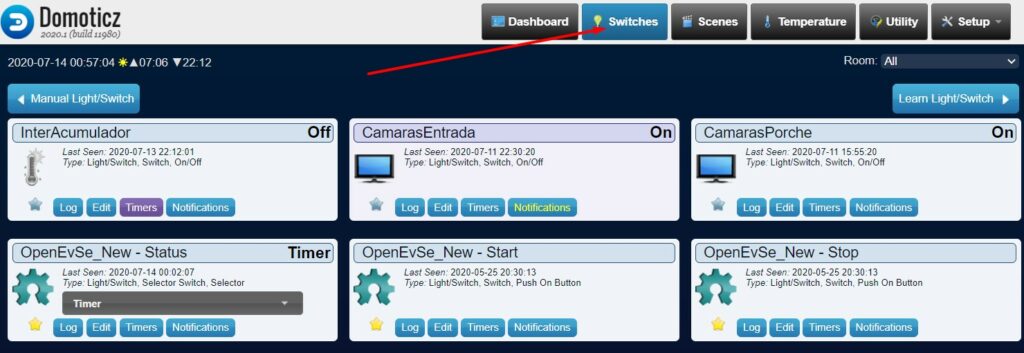
Colocamos el sensor con el imán a su lado, como si la puerta o ventana estuviera cerrada:

Clicamos sobre Descubrir dispositivos o Learn:
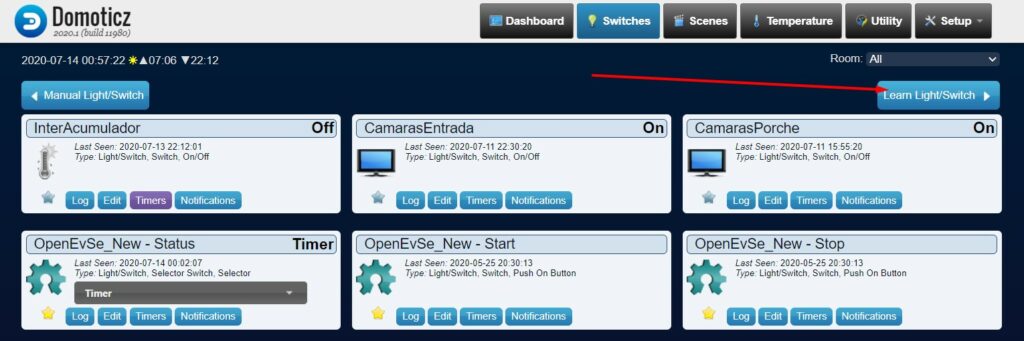
Nos aparecerá un mensaje emergente:
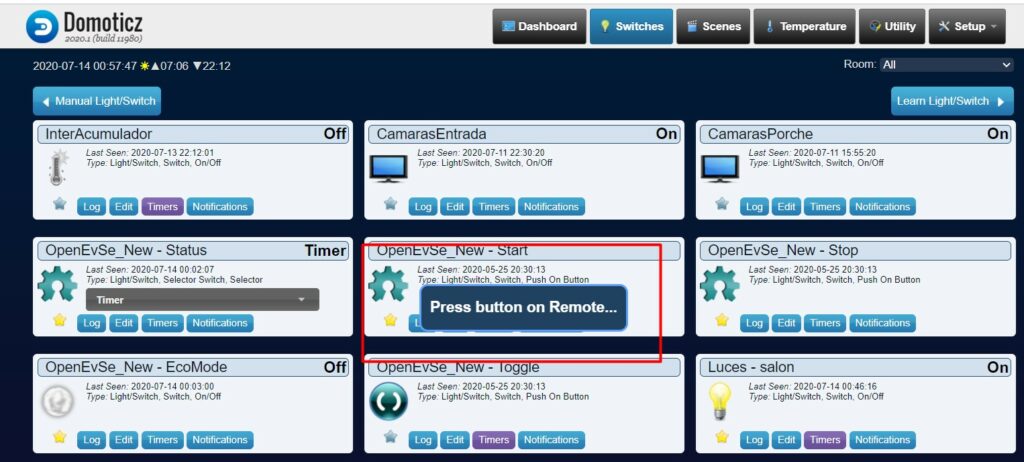
A continuación separaremos el imán y la luz azul del mismo se encenderá. Veremos que domoticz nos abre la siguiente ventana donde tendremos que cubrir el nombre que le damos al sensor y seleccionaremos el tipo de Switch: Door Contact. Recordar que estamos con la orden de Apertura. Grabamos el nombre como os indicamos para configurarlo correctamente y luego ya le pondremos el nombre que queramos.
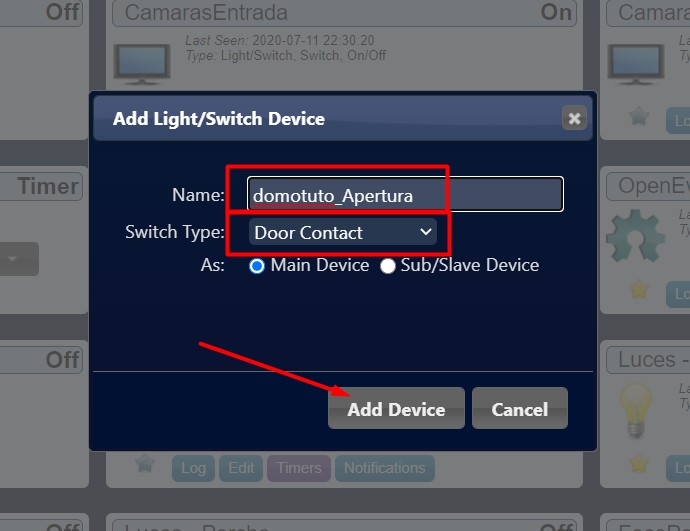
Veremos que en la pantalla de Interruptores o Switches nos aparece el que acabamos de cargar:
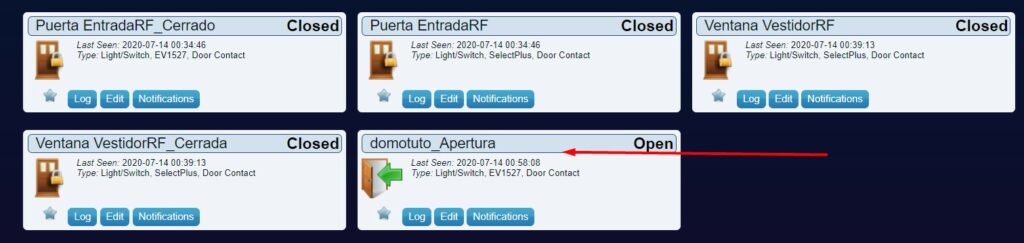
Repetimos el procedimiento para registrar el cambio de estado a Cerrado. Para ello tenemos el sensor con el imán separado (tal y como ha quedado de la última orden), como si la puerta o ventana estuviera abierta:

Clicamos sobre Descubrir dispositivos o Learn:
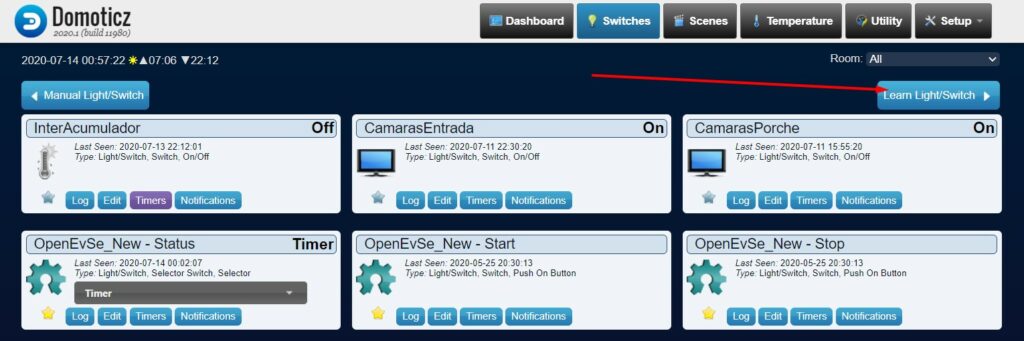
Nos aparecerá el mensaje emergente:
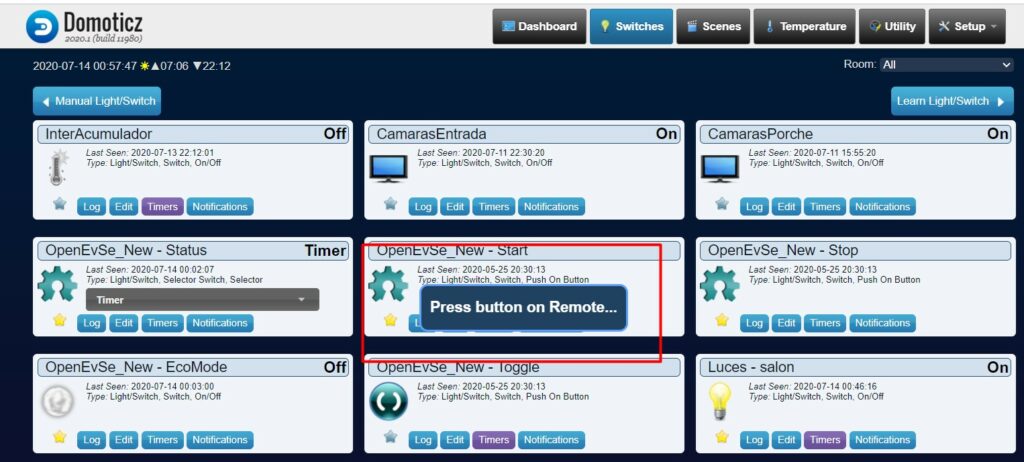
A continuación juntaremos el imán y la luz azul del mismo se encenderá. Veremos que domoticz nos abre de nuevo la ventana donde tendremos que cubrir el nombre que le damos al sensor y seleccionaremos el tipo de Switch: Door Contact. Recordar que estamos con la orden de Cierre. Grabamos el nombre como os indicamos para configurarlo correctamente y luego ya le pondremos el nombre que queramos.
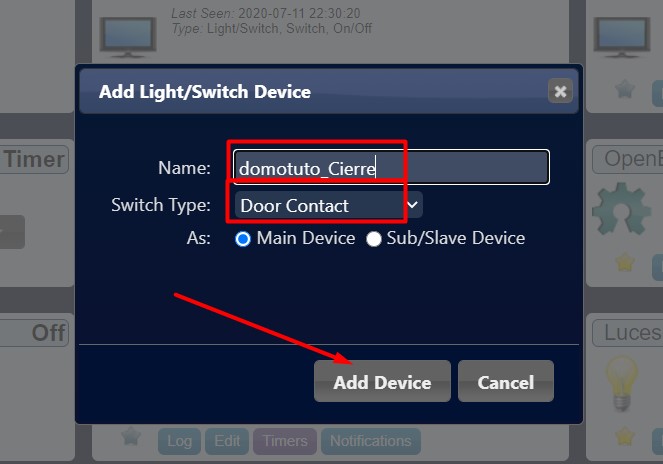
Veremos que en la pantalla de Interruptores o Switches nos aparece el que acabamos de cargar:
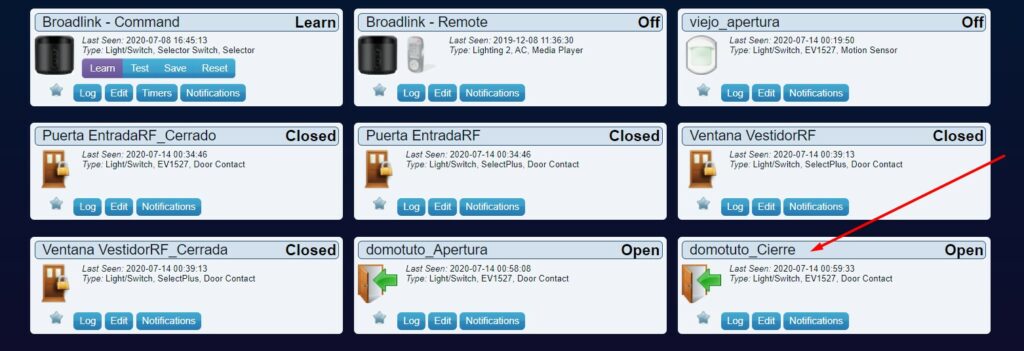
Ahora vamos a configurarlos. Empezamos por el de Apertura, clicamos sobre Edit:
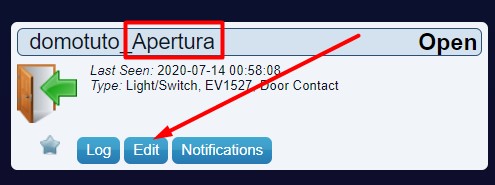
Bajamos la pantalla y añadimos un esclavo. Para ello clicamos sobre el desplegable y seleccionamos la orden de cierre para este sensor, en nuestro ejemplo: domotuto_Cierre. Clicamos sobre Add o Añadir:
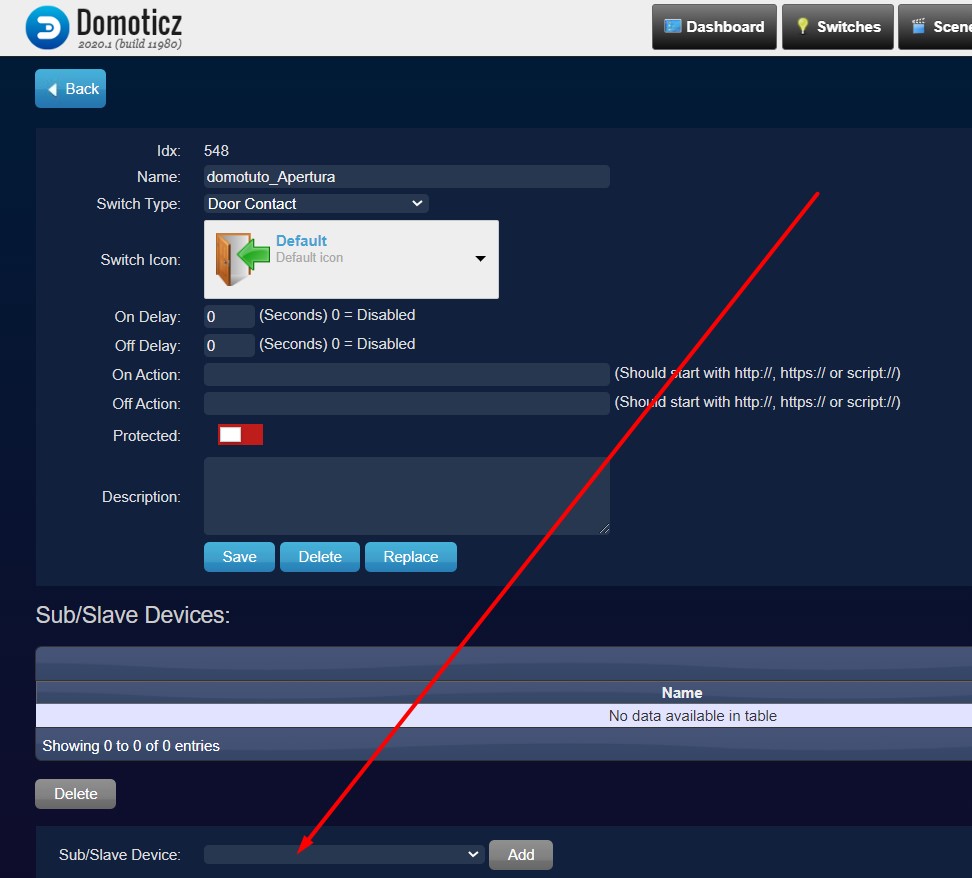
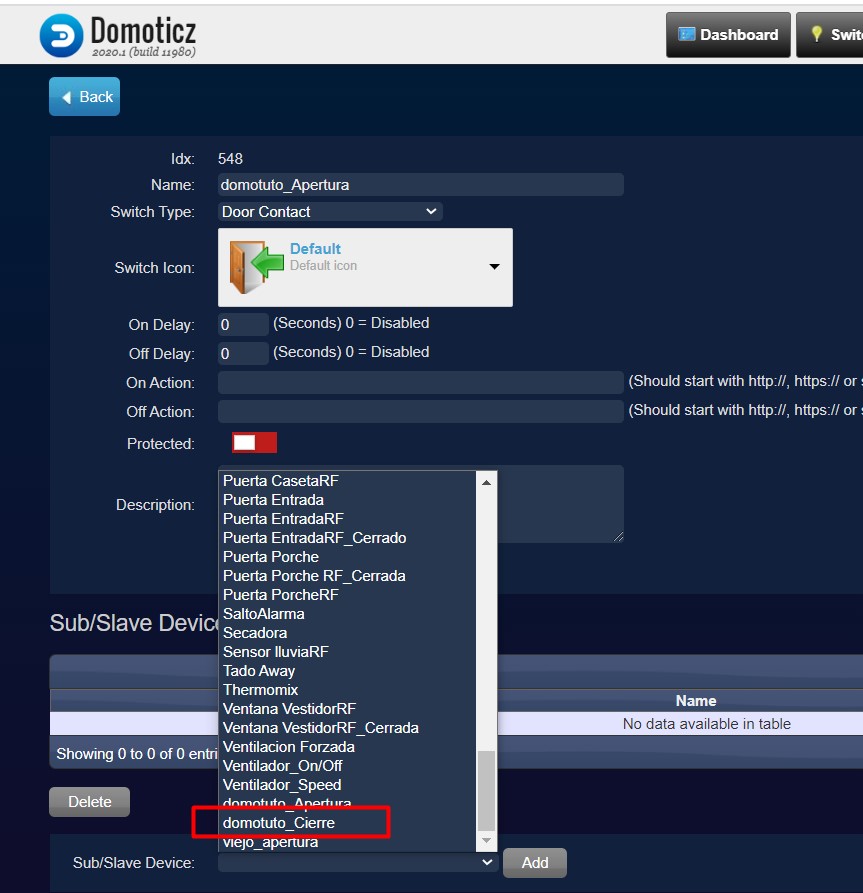
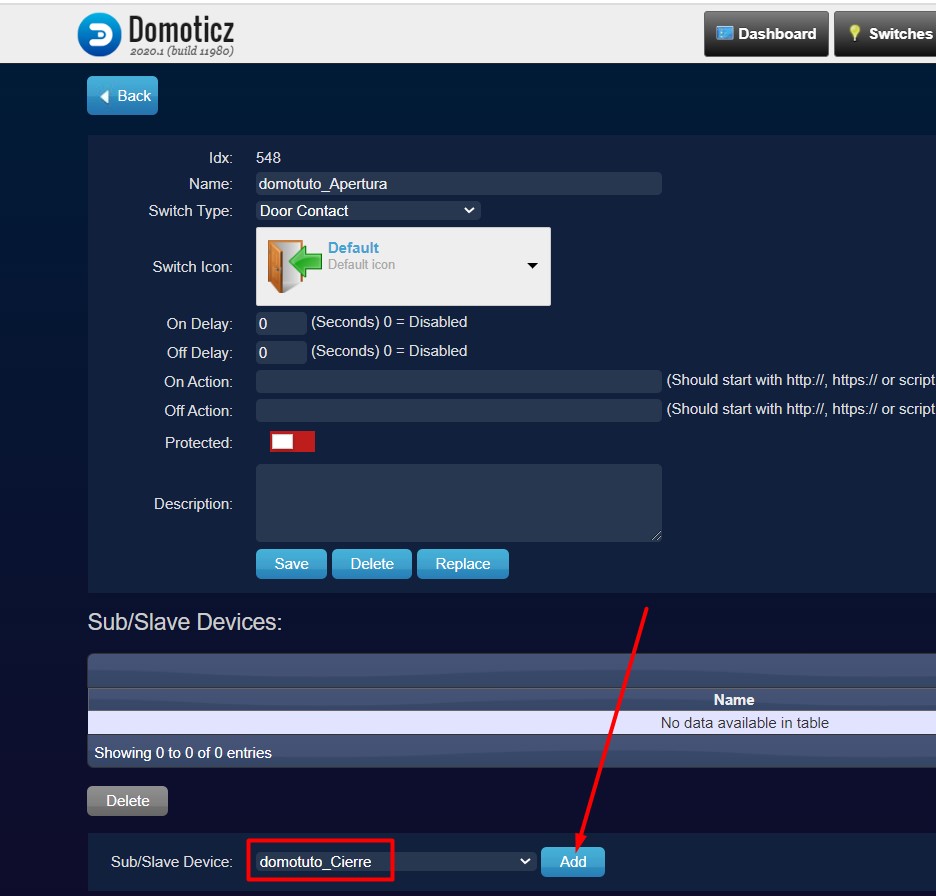
Veremos que se nos carga en la lista de Esclavos:
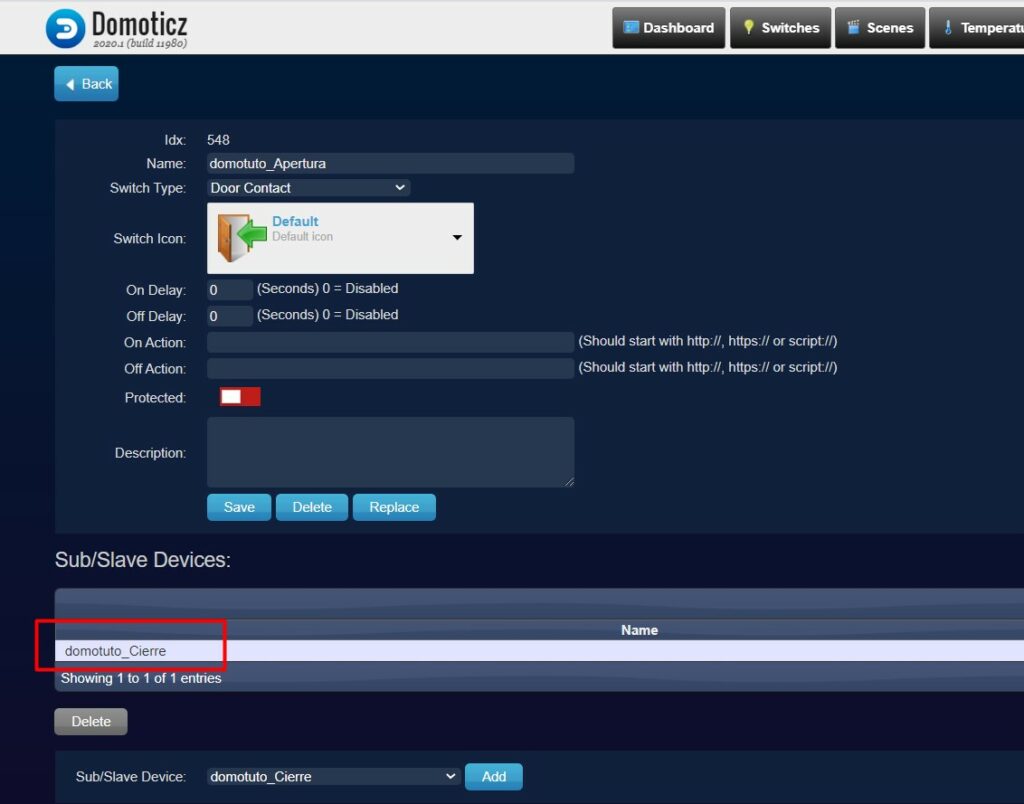
Guardamos y domoticz volverá automáticamente a la pantalla de Interruptores o Switches:
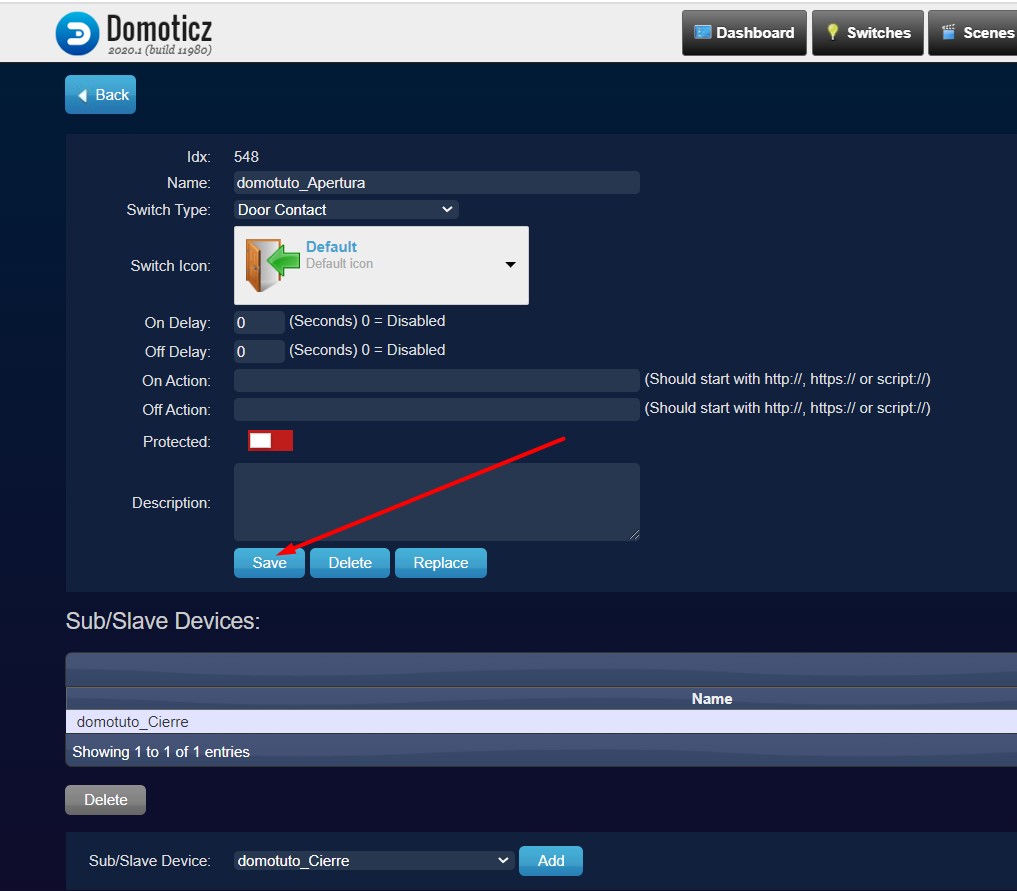
Ahora vamos a configurar el dummy de Cierre. Clicamos sobre Edit:
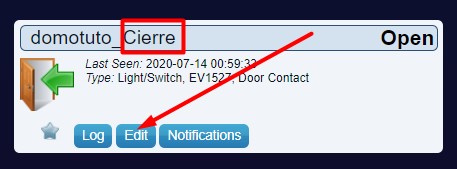
Introducimos un 2 en Off Deltay o Retardo Cierre/Off, tal y como se muestra en la imagen, y guardamos:
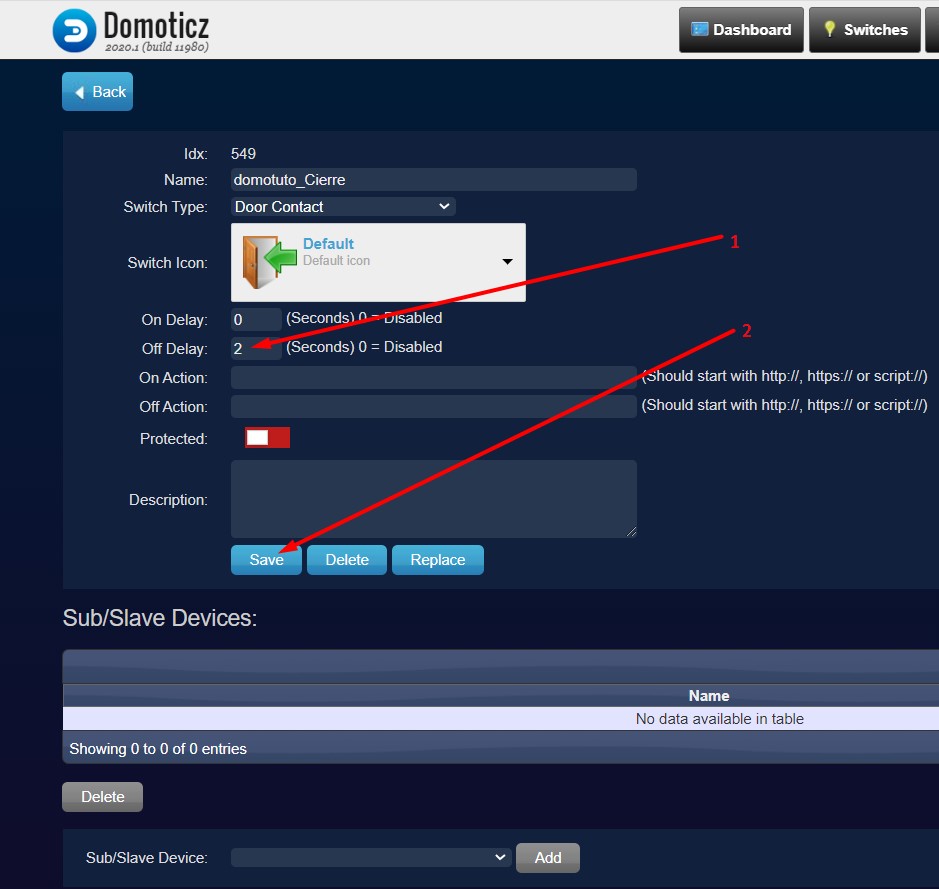
Domoticz volverá automáticamente a la pantalla de Interruptores o Switches. Ahora comprobaremos el funcionamiento. Os enseñamos un video porque tiene truco.
Hemos descubierto que funciona perfectamente, pero la pantalla de domoticz (se tenga aplicado el tema que se utilice) NO actualiza el cambio de estado que nos muestra si no refrescamos la pantalla (F5 o actualizar con flecha la pantalla).
Para darles uso en domoticz, recomendamos utilizar el sensor de Apertura que hemos creado cambiándole el nombre. Ese sensor será el que nos indique si la puerta o ventana está abierta o cerrada.
El otro sensor, el de Cierre, es un mero informador para el sensor principal.
Sugerencias para sacarle el máximo partido
El sensor magnético de por sí no es muy útil. Lo verdaderamente importante empieza en él si lo utilizamos como elemento disparador de un evento (que si la puerta/ventana se abre/cierre, se generen acciones en cadena como consecuencia):
- Encendido/apagado de luces.
- Cierre de cerradura con llave de manera automática.
- Salto de alarma.
- Etc.
Para sacarle el máximo partido, te proponemos un script tipo para el primer tipo de sensores (los que sólo envían un tipo de cambio de estado), clica en el siguiente enlace para aprovecharlo en tu sistema.
Para el segundo tipo de sensores (los que envían la apertura y el cierre), te proponemos un par de scripts tipo, clica en el siguiente enlace para aprovecharlo en tu sistema.
Agradecimientos
Agradecer a nuestro amigo Miki G del grupo “Domoticz a lo spain” de telegram por toda la información aportada para la configuración de los sensores de dos estados.
Para cualquier duda o consulta tienes disponible el grupo de telegram «Domoticz a lo Spain» para entrar, ponerte cómodo y participar cuanto quieras.
Cualquier duda, sugerencia o comentario será bien recibida en la web!
Para cualquier duda o consulta tienes disponible el grupo de telegram «Domoticz a lo Spain» para entrar, ponerte cómodo y participar cuanto quieras.
Cualquier duda, sugerencia o comentario será bien recibida en la web!



